Come partizionare il computer dopo aver reinstallato il sistema
Quando si reinstalla un sistema informatico, un partizionamento ragionevole del disco può non solo migliorare le prestazioni del sistema, ma anche gestire meglio i dati. Questo articolo unirà gli argomenti più importanti e le preoccupazioni degli utenti negli ultimi 10 giorni, spiegherà in dettaglio come partizionare il computer durante la reinstallazione del sistema e fornirà dati strutturati come riferimento.
1. Perché la partizione?
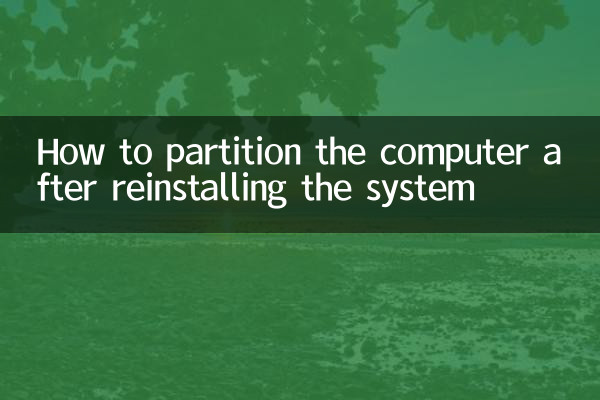
Lo scopo principale del partizionamento è dividere il disco rigido in più unità logiche per facilitare la gestione dei dati e l'ottimizzazione del sistema. Di seguito sono riportati i vantaggi comuni del partizionamento:
| Vantaggi | illustrare |
|---|---|
| Separazione del sistema e dei dati | Evita il crash del sistema che porta alla perdita di dati |
| Migliorare le prestazioni | L'installazione del sistema e dei programmi utilizzati di frequente in partizioni separate può velocizzare la lettura e la scrittura |
| Facile da eseguire il backup | È possibile eseguire il backup di partizioni indipendenti separatamente, risparmiando tempo e spazio |
| Supporto di più sistemi | Assegnare partizioni separate per diversi sistemi operativi |
2. Lavori di preparazione prima del frazionamento
Prima di iniziare il partizionamento, è necessario completare i seguenti preparativi:
| fare un passo | Istruzioni per l'uso |
|---|---|
| Eseguire il backup dei dati | Esegui il backup di file importanti su dispositivi di archiviazione esterni o unità cloud |
| Preparare l'immagine del sistema | Scarica l'immagine ufficiale del sistema (come Windows 10/11) |
| Crea un disco di avvio | Crea un disco avviabile USB utilizzando uno strumento come Rufus |
| Controlla lo stato del disco rigido | Visualizza la capacità e lo stato del disco rigido con gli strumenti di gestione del disco |
3. Piano di zonizzazione consigliato
A seconda della capacità del disco rigido e dei requisiti di utilizzo, i seguenti sono schemi di partizionamento comuni:
| Capacità del disco rigido | Partizione di sistema (unità C) | Partizione dati (unità D) | Altre partizioni |
|---|---|---|---|
| SSD da 256 GB | 100-120 GB | spazio rimanente | Opzionale (come la partizione di ripristino) |
| SSD da 512 GB | 150-200 GB | 300-350 GB | È possibile aggiungere la partizione software (50 GB) |
| HDD da 1TB | 200 GB | 500GB | Partizione di backup (300 GB) |
4. Spiegazione dettagliata dei passaggi di partizionamento (prendendo Windows come esempio)
1.Avvia il programma di installazione del sistema: accedere all'interfaccia di installazione tramite il disco di avvio USB e selezionare "Installazione personalizzata".
2.Elimina la vecchia partizione: Selezionare la partizione originale e fare clic su "Elimina" per ripristinare il disco rigido in uno stato non allocato.
3.Crea una nuova partizione di sistema:
| operare | illustrare |
|---|---|
| Fare clic su "Nuovo" | Inserisci la dimensione della partizione di sistema (ad esempio 200 GB) |
| formato | Seleziona il file system NTFS |
4.Crea partizioni aggiuntive: ripetere i passaggi precedenti per allocare spazio per dati, software, ecc.
5. Risposte alle domande più frequenti
| domanda | Risposta |
|---|---|
| C'è un limite al numero di partizioni? | Il disco MBR può avere fino a 4 partizioni primarie, il disco GPT non ha limiti |
| Qual è la dimensione minima della partizione di sistema? | Windows 10/11 consiglia almeno 80 GB |
| Può essere regolato dopo il partizionamento? | Le partizioni possono essere espanse/compresse tramite strumenti di gestione del disco |
6. Precauzioni
1.Allineamento 4K: Le partizioni SSD devono garantire l'allineamento 4K per migliorare la durata e le prestazioni.
2.riservare spazio: Si consiglia di riservare il 20% dello spazio inutilizzato per la partizione di sistema.
3.Trattamento speciale per i computer di marca: Alcune marche di macchine devono conservare la partizione di ripristino.
Attraverso i passaggi precedenti e i dati strutturati, è possibile completare in modo efficiente l'operazione di partizione durante la reinstallazione del sistema. Una ragionevole pianificazione delle partizioni può non solo ottimizzare l'attuale esperienza dell'utente, ma anche riservare spazio per futuri aggiornamenti.
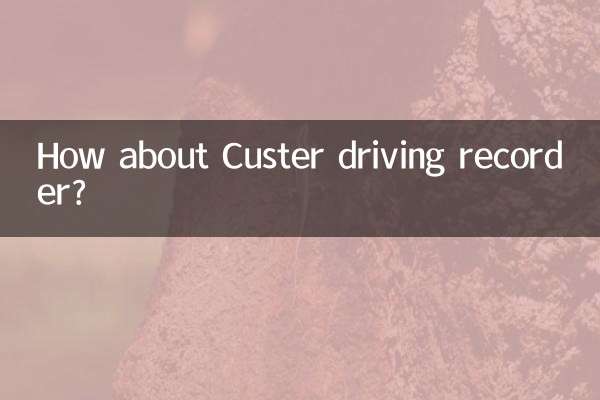
Controlla i dettagli

Controlla i dettagli